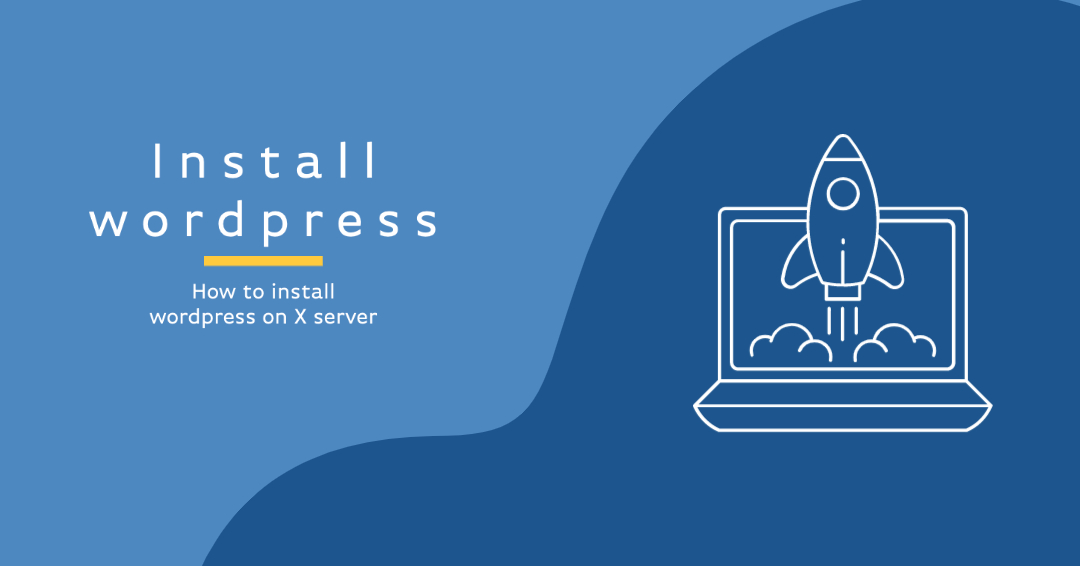
- NT:Webクリエイター
-

エックスサーバーでワードプレスをインストールする方法を紹介!
こんにちは、イデアックスの「N」です。
webサイトを制作する際、ワードプレスの使用を検討されることがあるかと思います。
ワードプレスとは、コーディング不要でwebサイトを制作することができるCMS(Contents Management System)の内の1つです。
プログラミングの知識が無い方でも、簡単にwebサイトを作成することができます。
そこで今回は、エックスサーバー上でワードプレスをインストールする方法を紹介します!
エックスサーバーに契約する
まずはエックスサーバーに契約します。※既にサーバー契約をしている方は飛ばしてください。
エックスサーバーのプランはいくつかありますが、x10プランで問題ないかと思います。
エックスサーバーの契約は、エックスサーバーサイトから行うことができます。サーバー契約時にドメインも取得することが出来ます。
必要事項を記入して、サーバー契約&ドメインの取得を行ってください。
サーバー管理画面からワードプレスをインストールする
エックスサーバーの契約が終わったら、サーバー管理画面からワードプレスをインストールします。
サーバー管理画面を開いてください。
1.管理画面を開いたら、画面左下にある「WordPress簡単インストール」をクリックしてください。
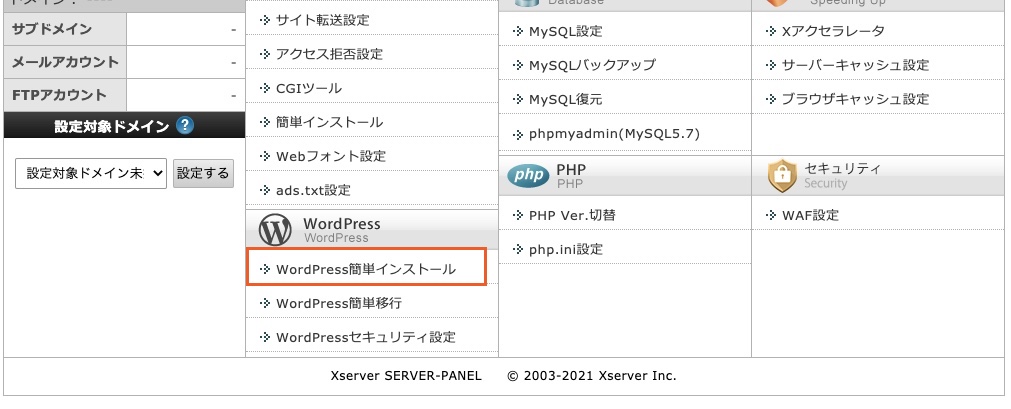
2.ワードプレスをインストールしたいドメインを選択してください。
3.「WordPressインストール」を選択して、必要事項を入力してください。
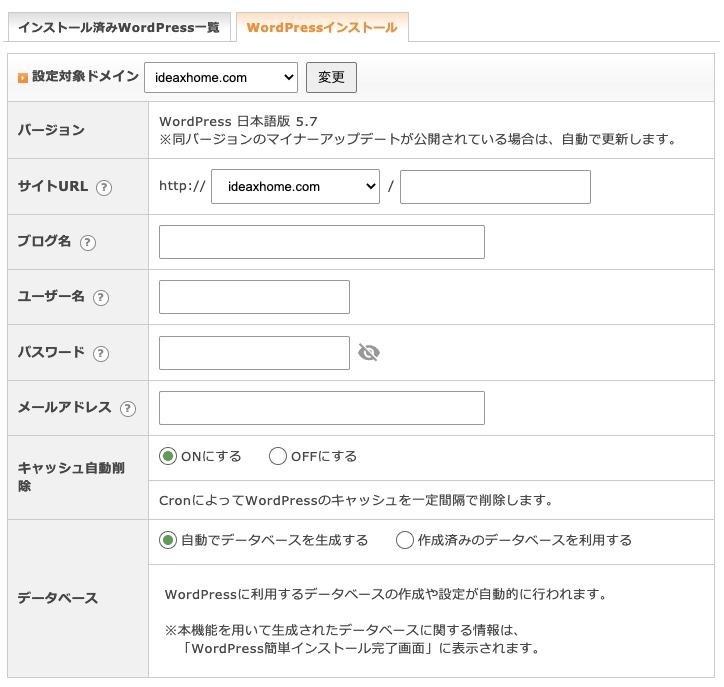
サイトURLには、使用するドメインが既に選択されていると思います。ドメインの後ろの部分は「wp」と入力してください。
ブログ名は、そのサイトの名前のことです。こちらは後で変更することも可能です。
ユーザー名は、ワードプレスにログインする際に必要なものです。お好きなユーザー名を決めてください。
パスワードもワードプレスにログインする際に必要なものです。
メールアドレスに自分のメールアドレスを入力してください。
キャッシュ自動削除はONにしてください。
データベースは「自動でデータベースを生成する」を選択してください。
記入が終わったら、確認画面へ進むをクリックしてください。
4.確認内容に問題が無ければ「インストールする」をクリックしてください。
5.インストール完了後に、「管理画面URL」をクリックすると、インストールしたワードプレスにログインすることが出来ます。
以上でワードプレスのインストール方法は終了です。非常に簡単ですよね!
管理画面URLは、ワードプレスを使用する際に必要なので、ブックマークしておくことをお勧めします。
最後に
以上がエックスサーバーでワードプレスをインストールする方法の紹介でした。
エックスサーバーは、管理画面はわかりやすく直感的に操作できるUIとなっているため、簡単にワードプレスをインストールすることが出来ます。
もしまだレンタルサーバーを契約していない方は、エックスサーバーを一度検討してみてはいかがでしょうか。
エックスサーバーサイトはこちらから行くことが出来ます。







